Dropbox als cloudservice toevoegen aan Microsoft Office
Het is een hele opluchting om de Cloud -integratiefunctie uitgerold te zien in Microsoft Office . Cloudondersteuning(Cloud) is een integraal onderdeel van alle Microsoft Office-apps, maar afgezien van OneDrive is er weinig ondersteuning voor andere concurrerende cloudservices zoals Dropbox . Dit is gelukkig veranderd. Je kunt Dropbox nu toevoegen aan Office(add Dropbox to Office) . Het vereist geen wijzigingen in de registerinstellingen - slechts een klein beetje inspanning gevolgd door een aantal relatief eenvoudige stappen.
Dropbox toevoegen als een plaats in Office
Je kunt Dropbox als een plaats(Dropbox as a Place) toevoegen via je Dropbox- voorkeuren, maar eerst moet de Dropbox- app op je pc zijn geïnstalleerd. Vervolgens kun je de Dropbox toevoegen als opslaglocatie in Microsoft Office . Volg deze stappen.
- Log in op je Dropbox-account.
- Kies een locatie voor je Dropbox- map.
- Klik op het Dropbox- pictogram in het systeemvak.
- Selecteer Instellingen( Settings) .
- Kies Voorkeuren(Preferences) .
- Schakel Dropbox weergeven als opslaglocatie in de Microsoft Office(Show Dropbox as a save location in the Microsoft Office) -optie in.
Lees de bovenstaande stappen hieronder in meer detail!
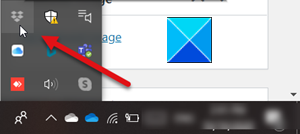
Log in op je Dropbox- account. Als je geen account hebt bij Dropbox , maak er dan een aan. U kunt zelfs uw Microsoft- account gebruiken. Google- account of Apple- account om in te loggen. Er wordt een klein Dropbox- pictogram toegevoegd aan het systeemvak(System Tray) .
Selecteer vervolgens een geschikte locatie voor je Dropbox-map(Dropbox folder) .
Als u klaar bent, klikt u op het pictogram in het systeemvak en kiest u het menu (System Tray)Instellingen(Settings) .
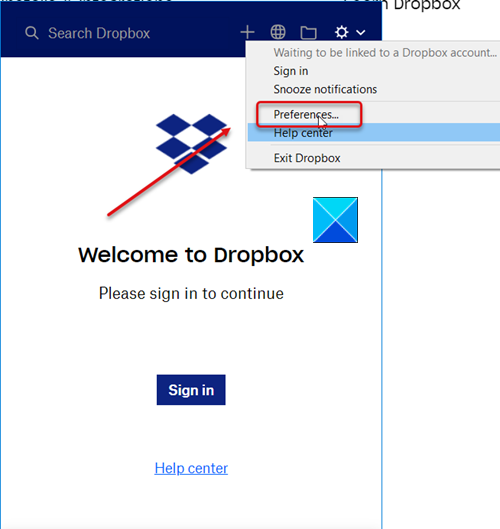
Selecteer vervolgens in de lijst met weergegeven opties Voorkeuren(Preferences) .
Schakel over naar het tabblad Algemeen en zoek naar het (General)gedeelte Microsoft Office-invoegtoepassing(Microsoft Office add-in section) .
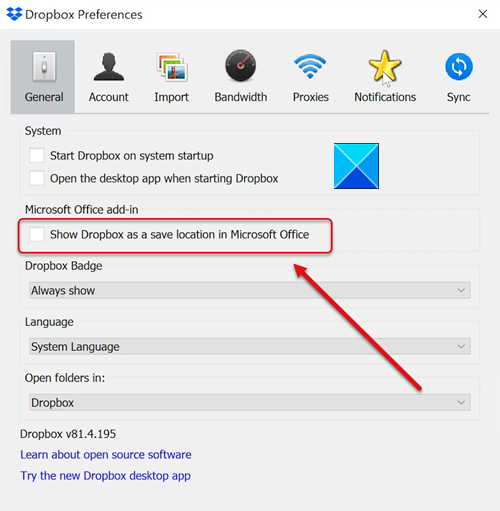
Als je het ziet, vink je het vakje aan dat is gemarkeerd met Dropbox weergeven als opslaglocatie in Microsoft Office(Show Dropbox as a save location in Microsoft Office) om het in te schakelen.
Start nu gewoon elke Office -app die u open hebt opnieuw.
Houd er rekening mee - als u een beschrijving ziet met het volgende bericht - Deze optie is uitgeschakeld door uw(This option has been disabled by your team admin) teambeheerder, neem dan alstublieft contact op met uw beheerder(Admin) om deze functie voor u in te schakelen.
Dat is alles!
Related posts
3 manieren om een Excel-bestand met een wachtwoord te beveiligen
3 manieren om meerdere PowerPoint-presentatiebestanden te combineren
Wat is een CSV-bestand & Hoe open ik een .csv-bestand?
Wat zijn enkele van de beste cursieve lettertypen in Microsoft Word?
Een PDF invoegen in een Word-document
Fix Microsoft Outlook heeft een probleemfout ondervonden
Hoe u uw e-mails kunt exporteren van Microsoft Outlook naar CSV of PST
Welke versie van Microsoft Office heb ik?
Hoe de zoekbalk in de titelbalk van Office 365 te verwijderen
Hoe u Microsoft Office-fout 25090 kunt oplossen
De 7 beste Microsoft Word-invoegtoepassingen
Microsoft Word reageert niet? 8 manieren om het te repareren
Microsoft Outlook reageert niet? 8 oplossingen om te proberen
Een pagina verwijderen in Microsoft Word
Wat is Microsoft Publisher? Een beginnershandleiding
Hoe u uw Dropbox-account kunt verbinden met Microsoft Office-apps voor Android
Hoe het aantal woorden in Microsoft Word te tonen
Hoe u persoonlijke metagegevens volledig kunt verwijderen uit Microsoft Office-documenten
Het Microsoft Office-lint aanpassen
Een eenvoudige kalender maken in Microsoft Word
